Google Analyticsで、グローバルIPアドレス指定して自分のアクセスを除外しているはずなのに、効いていないときのチェックポイント
- 公開日:
カテゴリー:管理人の日記・雑記

このページの最終更新日は2022年4月2日です。情報が古い場合がありますのでご注意ください。
Google Analyticsで従来のUA(Universal Analytics)やGA4でアクセス解析する際、分かっている自分のグローバルIPアドレスからのアクセスを除外するのは、より正確な統計情報を得る上で、大抵の方が行っていると思います。
まあ、そもそもWordPressで特定条件を持って計測させなくするのであれば、解析用のタグを、例えば「管理者権限だったら」「ログインしている状態だったら」出力しないようにすればいい話ですし、そうすればどこの拠点からという意識なく除外できますから効率的です。
ただ、条件分岐の使い方を知らない方や、タグ挿入するためのプラグインにそうした条件がないのであれば、Google Analytics側で設定するしかありません。
そこで問題になるのが、グローバルIPアドレスで除外しているのに、なぜかアクセスがカウントされているのでは?という状況になった時です。
我が家では、最近インターネット接続用機器の入れ替えがあり、それを機に除外ができなくなりました(正確には除外できていないのでは?という状態になりました)。
これを解決するカギは、グローバルIPアドレスが、IPv4形式なのか、IPv6形式なのかということでした。
IPv4形式というのは、おなじみの「xxx.xxx.xxx.xxx」という4つの数字で構成されているIPアドレスのことです。
IPv6形式というのは、「2001:0db8:1234:5678:90ab:cdef:0000:0000」というようななんだか暗号のような文字列の並びで構成されているIPアドレスの表記形式のことです。
もしも、IPv4形式形式を使って除外しているはずなのに除外されていない場合は、IPv6形式で認識されている(詳しく言えば拠点とプロバイダ間がIPv6形式で接続されている)ことが原因かも知れません。
どちらの形式で接続されていると認識されているのかは、計測から除外したい拠点から
https://test-ipv6.com/index.html.ja_JP
を開けば簡単に判別することができます。
以下の図は、我が家からこのページを開いた時のものです。
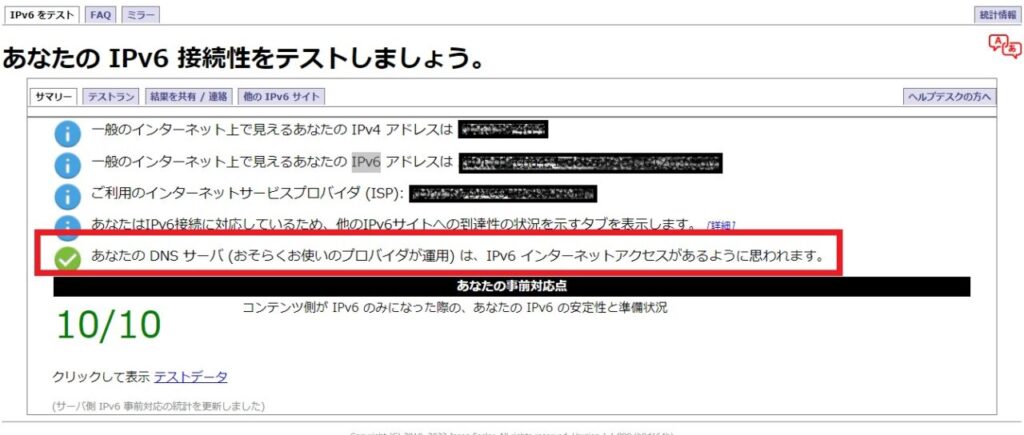
間違いなく、IPv6形式で接続されていることが分かりました。
これを元に、Google Analyticsでの除外設定をIPv4形式に加えて、IPv6形式での除外を追加したところ、うまくいっているようです。
我が家では..という話ですので、Google Analytics側の問題などであれば本末転倒ということにはなるのですが、私のようにどうも除外されていないっぽいと感じる方は試してみてはいかがでしょうか?
作者: ひまあーと(管理人)
WordPress用テーマ「HABONE」の開発、プラグインやテーマの翻訳、WordPressの使い方やカスタマイズ方法などの情報を配信しています。
年齢:50代 趣味/園芸・ペット・卓球










